 Accueil
>
Conseils et astuces sur PowerPoint
> Comment ajouter de la musique à PowerPoint
Accueil
>
Conseils et astuces sur PowerPoint
> Comment ajouter de la musique à PowerPoint
La musique est un atout majeur pour la présentation, rendant votre présentation plus attrayante. Par exemple, si vous montrez une présentation sur la nature, liée à la musique de fond des feuilles qui tombent ou de tout autre son que font les feuilles et les arbres, vous pouvez faire en sorte que les arbres continuent à bavarder toute la nuit. Alors, tu veux savoir comment faire ? Ce post vous donne un guide sur la façon d'ajouter de la musique à PowerPoint afin que vous puissiez avoir un son naturel dans votre présentation.
Comment ajouter de la musique à PowerPoint
En suivant ces étapes, vous pouvez ajouter de la musique à PowerPoint et la lire automatiquement lorsqu'une certaine diapositive apparaît. Et selon la version de PowerPoint que vous utilisez, il existe une manière différente d'ajouter de la musique. Ne vous inquiétez pas. Nous vous guiderons dans votre démarche. Que vous disposiez d'une version plus récente ou d'Office 2010, vous pouvez apprendre à ajouter de la musique à PowerPoint.
Étape 1. Ouvrir la présentation PowerPoint
Ouvrez la présentation PowerPoint et, dans la barre de titre, cliquez sur " Insertion " > " Audio. " Ensuite, vous pouvez cliquer sur " Audio sur mon PC. " Si vous utilisez PowerPoint 2010, vous pouvez sélectionner l'option " Audio à partir d'un fichier ".
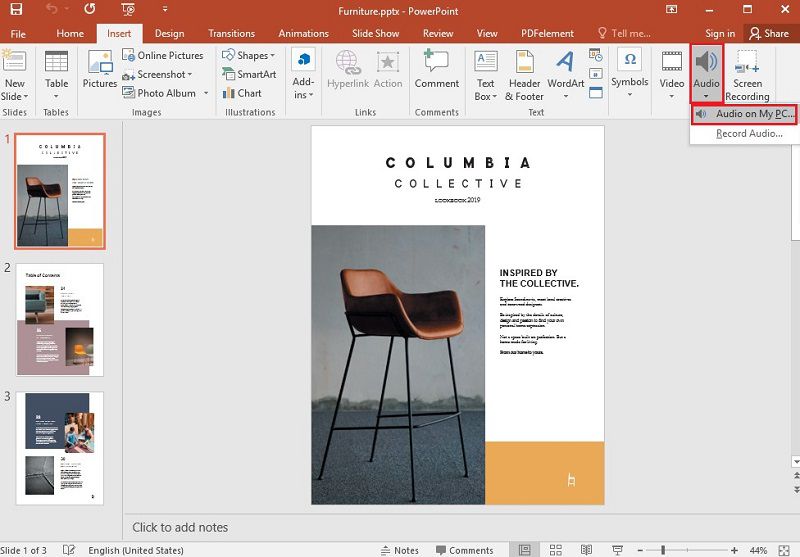
Étape 2. Sélectionnez la musique
L'onglet de l'explorateur de fichiers s'ouvre, et vous pouvez localiser le fichier de musique que vous voulez utiliser, puis cliquer sur " Insérer. "
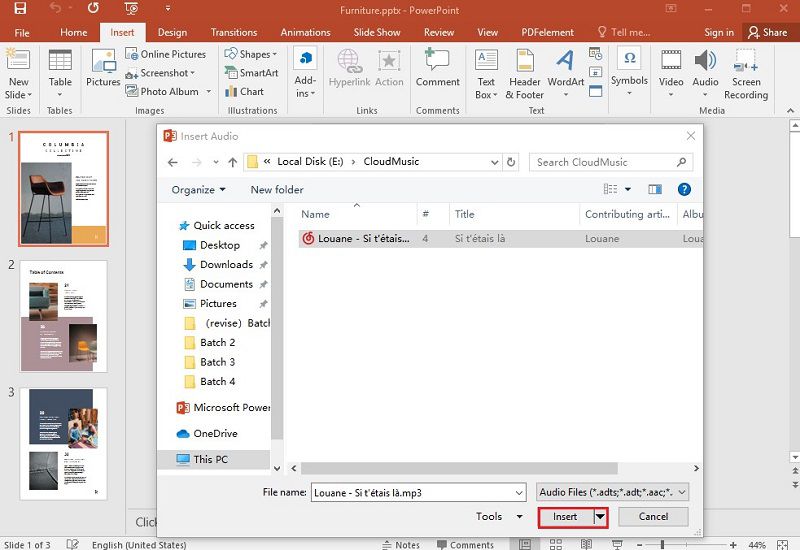
Étape 3. Jouez la musique
Sélectionnez l'icône audio sur la diapositive, puis dans l'onglet " Lecture ", vous pouvez cliquer sur " Lecture en arrière-plan " pour que le fichier démarre automatiquement pendant un diaporama. Si la diapositive est plus longue qu'une chanson, vous pouvez ajouter d'autres chansons pour lire plusieurs chansons sur plusieurs diapositives.
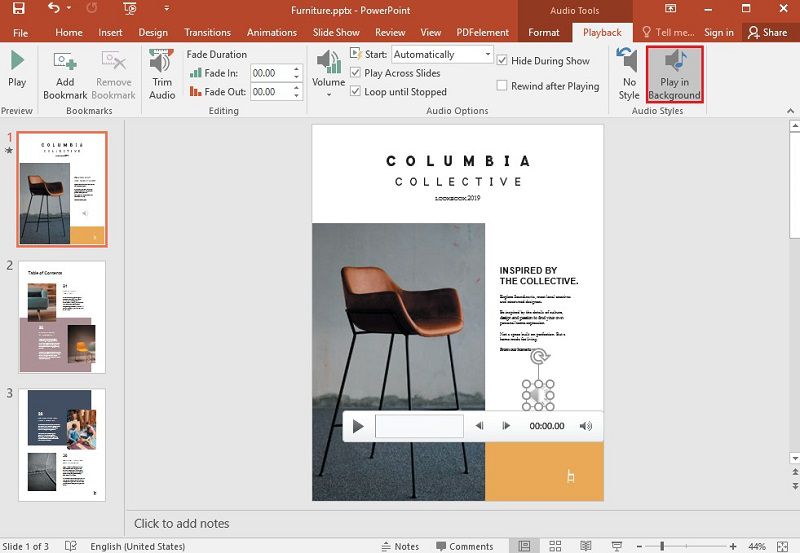
Remarque : la musique que vous ajoutez à PowerPoint doit être libre de toute licence. Vous ne voulez pas vous heurter à des problèmes de droits d'auteur.
Un logiciel PDF puissant pour vous
Les outils PDF professionnels sont généralement compliqués à utiliser. Mais ce n'est pas le cas avec l'appareilPDFelement, qui ne fait aucun compromis sur les caractéristiques. En outre, il est simple et facile de gérer les documents PDF. Alors comment fait-il pour gérer cela ? En présentant un design familier de type ruban. Il existe de nombreuses fonctionnalités que vous pouvez utiliser pour donner à votre PDF un aspect professionnel et visuellement attrayant. Mais la meilleure caractéristique du logiciel est son interface épurée et facile à naviguer. Il n'y a rien que PDFelement ne puisse faire. Voici quelques-unes de ses principales caractéristiques :
 100% sécurité garantie
100% sécurité garantie  100% sécurité garantie
100% sécurité garantie  100% sécurité garantie
100% sécurité garantie  100% sécurité garantie
100% sécurité garantie - Convertissez les PDF en divers formats de fichiers, notamment RTF, HTML, PPT, Epub, Word, Excel, etc.
- Créez des PDF à partir d'images, de documents numérisés, de fichiers HTML, de fichiers texte ou directement à partir du scanner.
- Utilisez la technologie OCR pour transformer toute image ou tout document numérisé en un fichier PDF entièrement consultable et modifiable.
- Reconnaître et créer automatiquement des champs de formulaire interactifs.
- Extrayez des données des champs de formulaire ou des PDF marqués.
- Insérez un lien, une image ou du texte dans votre document PDF.
- Ajoutez une protection par mot de passe à vos documents.
- Modifiez l'arrière-plan, l'en-tête et le pied de page du document.
En fait, vous obtenez tout cela et bien plus encore pour un prix bien inférieur à celui d'Adobe Acrobat ou de tout autre logiciel concurrent. Fonctionne pour les appareils d'exploitation iOS, Mac et Windows.
Comment ajouter de la musique en tant que pièce jointe à un PDF
Nous avons dit que vous pouviez modifier et éditer le fichier PDF de diverses manières. En outre, vous pouvez même ajouter de la musique à votre fichier PDF de la même manière que vous ajoutez de la musique à PowerPoint grâce à la fonction " Ajouter une pièce jointe " de PDFelement. Vous pouvez ajouter des pièces jointes en tant que commentaires pour référencer des documents plus longs. Plus important encore, vous ne devez pas coller l'intégralité du texte de référence. Il suffit d'ajouter une pièce jointe et de laisser le lecteur se rendre à l'endroit souhaité pour la consulter. Voici un guide rapide sur la façon d'ajouter de la musique en tant que pièce jointe.
Étape 1. Ouvrir le PDF
Ouvrez le document PDF que vous voulez ajouter de la musique à l'aide de PDFelement, puis allez dans la section " Commentaire ", et cliquez sur " Ajouter une pièce jointe. "
 100% sécurité garantie
100% sécurité garantie  100% sécurité garantie
100% sécurité garantie  100% sécurité garantie
100% sécurité garantie  100% sécurité garantie
100% sécurité garantie 
Étape 2. Sélectionnez la musique
Cliquez sur la page où vous voulez ajouter le commentaire, et une boîte de dialogue s'ouvrira. Ensuite, naviguez pour trouver le fichier que vous voulez joindre.

Étape 3. Enregistrer la pièce jointe
Cliquez avec le bouton droit de la souris sur l'icône de la pièce jointe que vous ajoutez pour ouvrir la pièce jointe, l'enregistrer ou choisir les propriétés. Si vous le souhaitez, vous pouvez modifier l'icône, le style et l'opacité dans les propriétés de la pièce jointe, et même le nom de l'auteur. Enfin, vous pouvez retrouver la pièce jointe à tout moment dans le panneau d'annotation. Lorsque vous cliquez sur la pièce jointe dans le panneau, vous accédez à cette page.
 100% sécurité garantie
100% sécurité garantie  100% sécurité garantie
100% sécurité garantie  100% sécurité garantie
100% sécurité garantie  100% sécurité garantie
100% sécurité garantie 
Téléchargement gratuit ou Acheter PDFelement
Téléchargement gratuit ou Acheter PDFelement
 100% sécurisé |
100% sécurisé |




Clara Durand
chief Editor